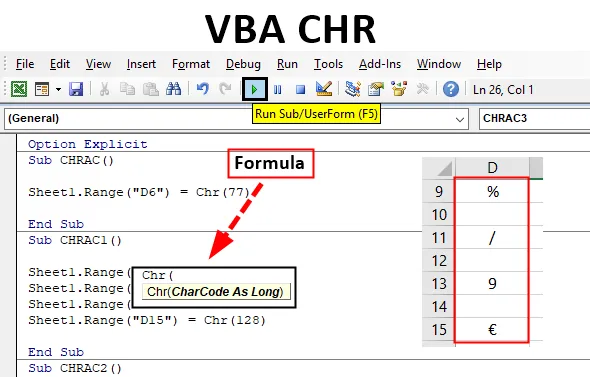
Функция VBA CHR
Функция VBA CHR относится к категории «Текст / Строка».
Каждый и каждый символ в Excel имеет свой собственный код (ASCII-код). Функция VBA Chr возвращает или приводит к String, содержащему символ, связанный с указанным кодом символа (также называемый значением ASCII). ASCII означает американский стандартный код для обмена информацией
ASCII_Value: это стандарт для отношения между числом значения и типом символа.
Значение ASCII должно быть в диапазоне от 0 до 255, которые подразделяются на 3 типа.
- В диапазоне от 0 до 31 находится управляющий символ ASCII ИЛИ непечатные управляющие коды.
- Диапазон от 32 до 127 - это печатные символы ASCII.
- Диапазон от 128 до 255 - это расширенные коды ASCII.
Синтаксис CHR в Excel VBA
После ввода Chr, нажмите на пробел, появится приведенный ниже синтаксис.
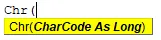
Chr (ascii_value) или Chr (charcode)
Он содержит один входной параметр или аргумент (обязательный и обязательный), аргумент Charcode - это Long, который идентифицирует символ. Это приведет к печати и непечатным символам.
Сопоставление символов с их значениями ASCII (каждый код объясняется в файле Excel _ ЛИСТ ОПИСАНИЯ КОДА ХАРАКТЕРА)
| 1 - 9 | 58 | : | 87 | W | 116 | T | 145 | ' | 174 | ® | 203 | Ë | 232 | è | |
| 10 | 59 | ; | 88 | Икс | 117 | U | 146 | ' | 175 | ¯ | 204 | Я | 233 | é | |
| 11 - 31 | 60 | < | 89 | Y | 118 | v | 147 | « | 176 | ° | 205 | Я | 234 | ê | |
| 32 | 61 | знак равно | 90 | Z | 119 | вес | 148 | » | 177 | ± | 206 | Я | 235 | ë | |
| 33 | ! | 62 | > | 91 | ( | 120 | Икс | 149 | • | 178 | ² | 207 | Я | 236 | я |
| 34 | « | 63 | ? | 92 | \ | 121 | Y | 150 | - | 179 | ³ | 208 | Ð | 237 | я |
| 35 | # | 64 | @ | 93 | ) | 122 | Z | 151 | - | 180 | ' | 209 | ЦТС | 238 | я |
| 36 | $ | 65 | 94 | ^ | 123 | ( | 152 | ~ | 181 | μ | 210 | Ò | 239 | я | |
| 37 | % | 66 | В | 95 | _ | 124 | | | 153 | ™ | 182 | ¶ | 211 | Ó | 240 | ð |
| 38 | & | 67 | С | 96 | ` | 125 | ) | 154 | š | 183 | · | 212 | Ф | 241 | ñ |
| 39 | ' | 68 | D | 97 | 126 | ~ | 155 | > | 184 | ¸ | 213 | Õ | 242 | ò | |
| 40 | ( | 69 | Е | 98 | б | 127 | 156 | œ | 185 | ¹ | 214 | Ö | 243 | ó | |
| 41 | ) | 70 | F | 99 | с | 128 | € | 157 | 186 | º | 215 | × | 244 | ô | |
| 42 | * | 71 | грамм | 100 | d | 129 | 158 | ž | 187 | » | 216 | Ø | 245 | õ | |
| 43 | + | 72 | ЧАС | 101 | е | 130 | , | 159 | Ÿ | 188 | ¼ | 217 | Ù | 246 | ö |
| 44 | , | 73 | я | 102 | е | 131 | ƒ | 160 | 189 | ½ | 218 | Ú | 247 | ÷ | |
| 45 | - | 74 | J | 103 | грамм | 132 | « | 161 | ¡ | 190 | ¾ | 219 | Û | 248 | ø |
| 46 | , | 75 | К | 104 | час | 133 | … | 162 | ¢ | 191 | ¿ | 220 | Ü | 249 | ù |
| 47 | / | 76 | L | 105 | я | 134 | † | 163 | £ | 192 | À | 221 | Ý | 250 | ú |
| 48 | 0 | 77 | M | 106 | J | 135 | ‡ | 164 | ¤ | 193 | Á | 222 | Þ | 251 | û |
| 49 | 1 | 78 | N | 107 | К | 136 | 165 | ¥ | 194 | Â | 223 | ß | 252 | ü | |
| 50 | 2 | 79 | О | 108 | L | 137 | ‰ | 166 | | | 195 | Ã | 224 | à | 253 | ý |
| 51 | 3 | 80 | п | 109 | м | 138 | Š | 167 | § | 196 | Ä | 225 | á | 254 | þ |
| 52 | 4 | 81 | Q | 110 | N | 139 | < | 168 | ¨ | 197 | Å | 226 | â | 255 | ÿ |
| 53 | 5 | 82 | р | 111 | о | 140 | О.Н | 169 | © | 198 | Æ | 227 | ã | ||
| 54 | 6 | 83 | S | 112 | п | 141 | 170 | ª | 199 | БЗ | 228 | ä | |||
| 55 | 7 | 84 | T | 113 | Q | 142 | Ž | 171 | « | 200 | Э. | 229 | å | ||
| 56 | 8 | 85 | U | 114 | р | 143 | 172 | 201 | É | 230 | æ | ||||
| 57 | 9 | 86 | В | 115 | s | 144 | 173 | 202 | Ê | 231 | ç |
Как использовать функцию CHR в Excel VBA?
Ниже приведены различные примеры использования функции CHR в Excel с использованием кода VBA.
Вы можете скачать этот шаблон VBA CHR Excel здесь - Шаблон VBA CHR ExcelТеперь давайте проверим эту функцию CHR на нескольких примерах и узнаем, как они работают.
Функция VBA CHR - пример № 1
Шаг 1: Выберите или нажмите Visual Basic в группе «Код» на вкладке «Разработчик» или вы можете напрямую нажать сочетание клавиш Alt + F11.
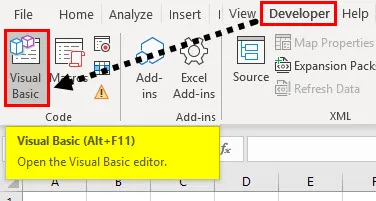
Шаг 2: Теперь вы можете увидеть окно VB Editor, под окном проекта, в проекте VBA, вы можете увидеть рабочий файл в списке (т.е. Sheet1 (VB_CHR)
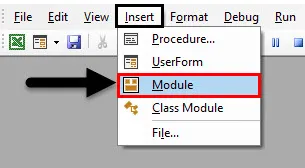
Чтобы создать пустой модуль, в объектах Microsoft Excel щелкните правой кнопкой мыши лист 1 (VB_CHR), нажмите «Вставить» и выберите «Модуль», чтобы создать новый пустой модуль.
Функция VBA CHR - пример № 2
Шаг 1: Теперь создается пустой модуль, он также называется окном кода, где вы можете начать писать коды операторов функции VBA CHR.
Код:
Sub CHRAC () Sheet1.Range ("D6") = CHR (77) End Sub
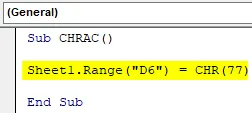
Шаг 2: Вышеупомянутый код VBA возвращает или приводит к алфавиту M в верхнем регистре в ячейке «D6», то есть для значения 77 ASCII.
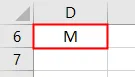
Функция VBA CHR - пример № 3
Шаг 1: Запустите другую подпроцедуру следующим образом,
Код:
Sub CHRAC1 () End Sub
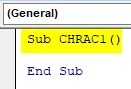
Шаг 2: Аналогичным образом, в ячейке можно получить несколько кодов символов с помощью приведенного ниже кода.
Код:
Sub CHRAC1 () Sheet1.Range ("D9") = CHR (37) Sheet1.Range ("D11") = CHR (47) Sheet1.Range ("D13") = CHR (57) Sheet1.Range ("D15" ) = CHR (128) End Sub
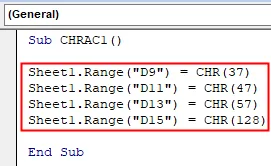
Шаг 3: Давайте выполним приведенный выше код. Запустив вышеупомянутый код, вы можете заметить код символа в файле Excel.
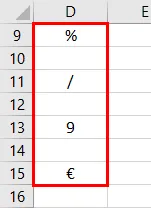
- CHR (37) вернет% (символ процента) в ячейке «D9», тогда как,
- CHR (47) возвращает / (символ косой черты / деления) в ячейке «D11»
- CHR (57) возвращает числовое значение 9 в ячейке «D13» &
- CHR (128) возвращает знак евро в ячейке «D11»
Функция VBA CHR - пример № 4
В приведенном ниже примере предположим, что я хочу вставить двойную кавычку для второго имени, т.е. MANI
Здесь для этого я могу использовать функцию VBA CHR.
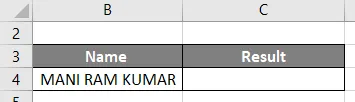
Шаг 1: После того, как я запустил упомянутый ниже код с кодом CHR 34, он вставит двойную кавычку в отчество.
Код:
Sub CHRAC2 () Sheet3.Range ("C4") = "MANI" и CHR (34) и "RAM" и CHR (34) & "KUMAR" End Sub
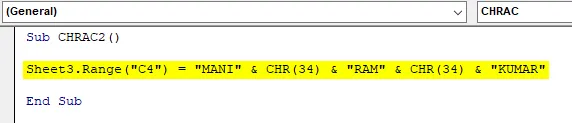
Шаг 2: Давайте выполним вышеуказанный код, нажав на кнопку воспроизведения, и результат в нижеуказанном выводе в ячейке «E19»
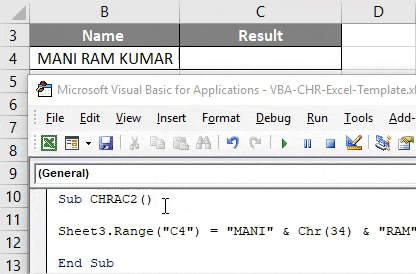
Функция VBA CHR - пример № 5
Предположим, что в приведенном ниже примере я хочу добавить символ торговой марки для компании, например GOOGLE
Здесь для этого я могу использовать функцию VBA CHR с кодом ASCII «153»
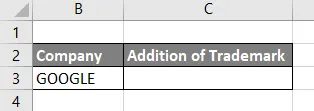
Шаг 1: После того, как я запустил приведенный ниже код с кодом CHR 153, на нем появится символ TM для слова GOOGLE.
Код:
Sub CHRAC3 () Sheet4.Range ("C3") = "GOOGLE" & CHR (153) End Sub
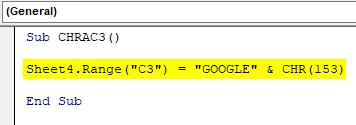
Шаг 2: приведенный выше код приводит к приведенному ниже выводу в ячейке «K18».
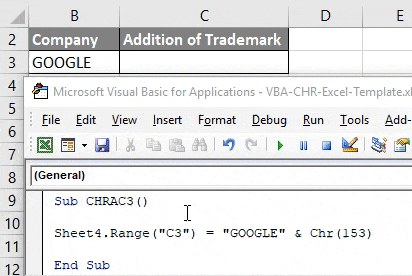
Сохраните вашу книгу как «Excel с поддержкой макросов». При нажатии на сохранить как в левом углу листа. Еще раз, если вы откроете файл, вы можете нажать на клавишу быстрого доступа, например, Fn + Alt + F8, появится диалоговое окно «Макрос», где вы можете запустить сохраненный код макроса по вашему выбору или вы можете нажать Fn + Alt + F11 для полное окно макроса.
То, что нужно запомнить
Если вы введете недопустимый номер в функцию Chr, т. Е. Число в диапазоне от 0 до 255 , вы получите ошибку, т. Е. Ошибку времени выполнения.
Рекомендуемые статьи
Это руководство к VBA CHR. Здесь мы обсудим, как использовать функцию Excel VBA CHR вместе с практическими примерами и загружаемым шаблоном Excel. Вы также можете просмотреть наши другие предлагаемые статьи -
- Функция копирования и вставки в VBA
- Функция подстроки Excel
- Индекс VBA вне диапазона
- Excel ISNUMBER Formula